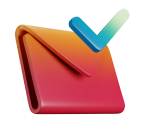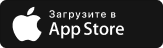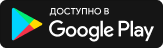Поддержка
Как настроить интернет подключение на компьютере?
В этом руководстве мы даем вам простые и понятные инструкции, которые помогут вам настроить интернет подключение на Вашем ПК.
На клавиатуре зажмите клавишу «Windows» и сразу нажмите клавишу «R” (отпускаем две клавиши).
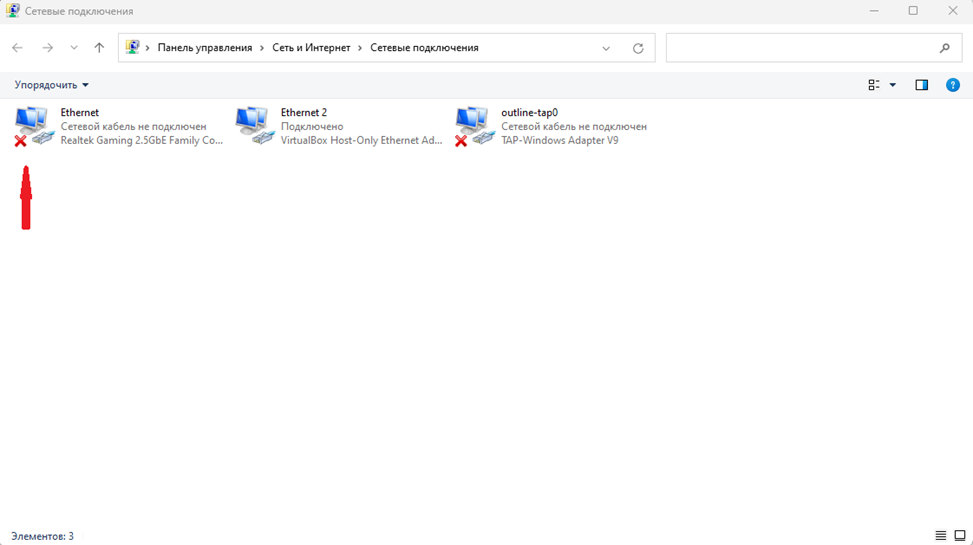
В левом нижнем углу появляется окно «Выполнить», в поле «Открыть» введите команду ncpa.cpl и нажмите «ОК»
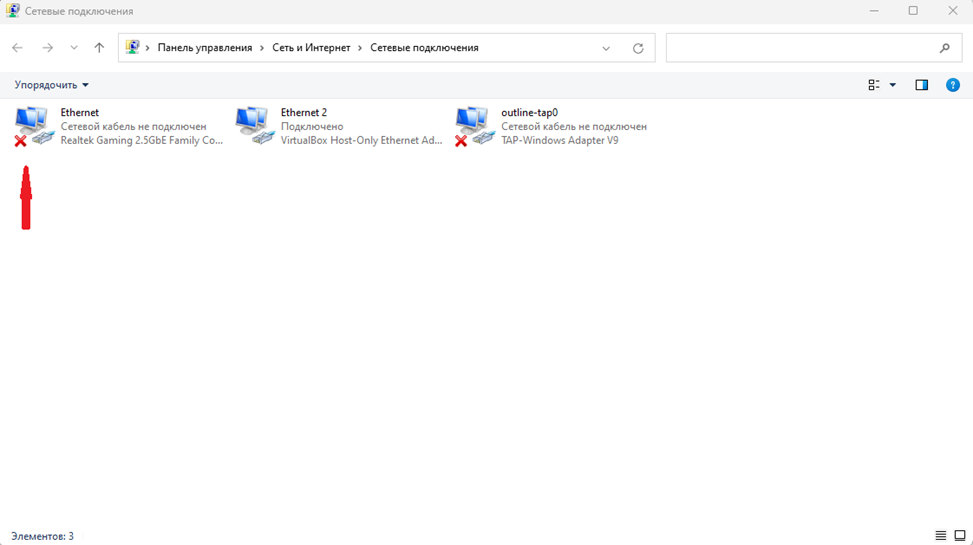
Откроется вкладка «Сетевые подключения». Если Вы подключаетесь по кабелю, то нажмите правой кнопкой мыши на подключение «Ethernet» и выберите «Свойства». А если по Wi-Fi, то откройте свойства адаптера «Беспроводная сеть».
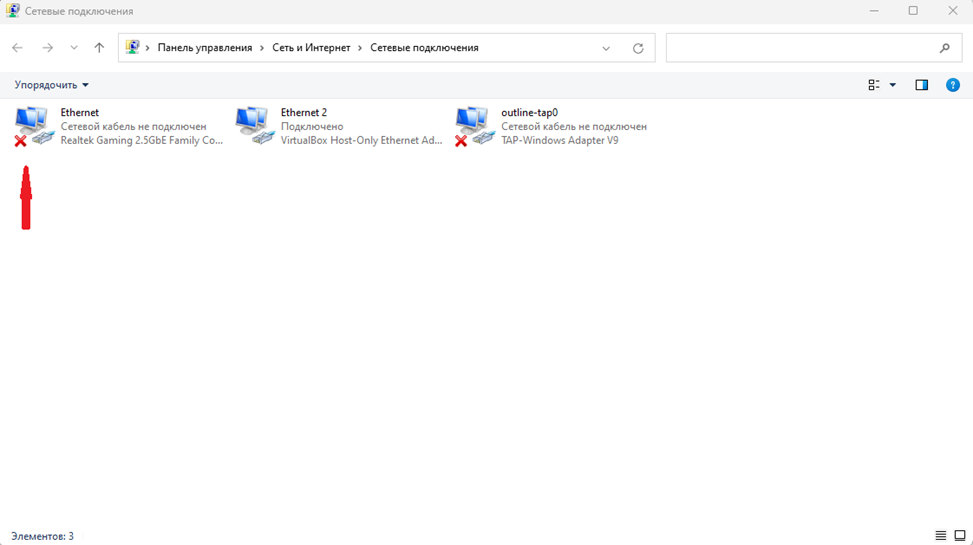
Дальше уберите галочку с пункта «IP версии 6 (TCP/IPv6)». Выделите пункт «IP версии 4 (TCP/IPv4)» нужно нажать на кнопку «Свойства», поставить переключатели возле пунктов «Получать IP-адрес автоматически» и «Получать адрес DNS-сервера автоматически» и нажать OK (2 раза).
DNS – можно оставить вручную, вписав параметры как на рисунке (DNS- GOOGLE), либо яндекса:
Предпочитаемый DNS – 77.88.8.8
Альтернативный DNS - 77.88.8.1
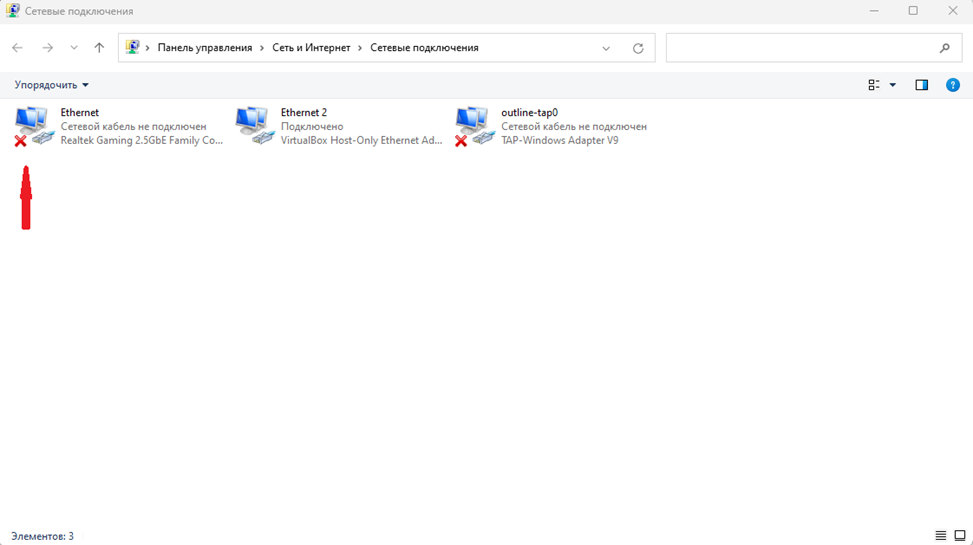
Если сетевые подключения выключены «Ethernet» или «Беспроводная сеть», то требуется их включить. Для этого нажмите правой кнопкой мыши на подключение и выбираем «Включить».
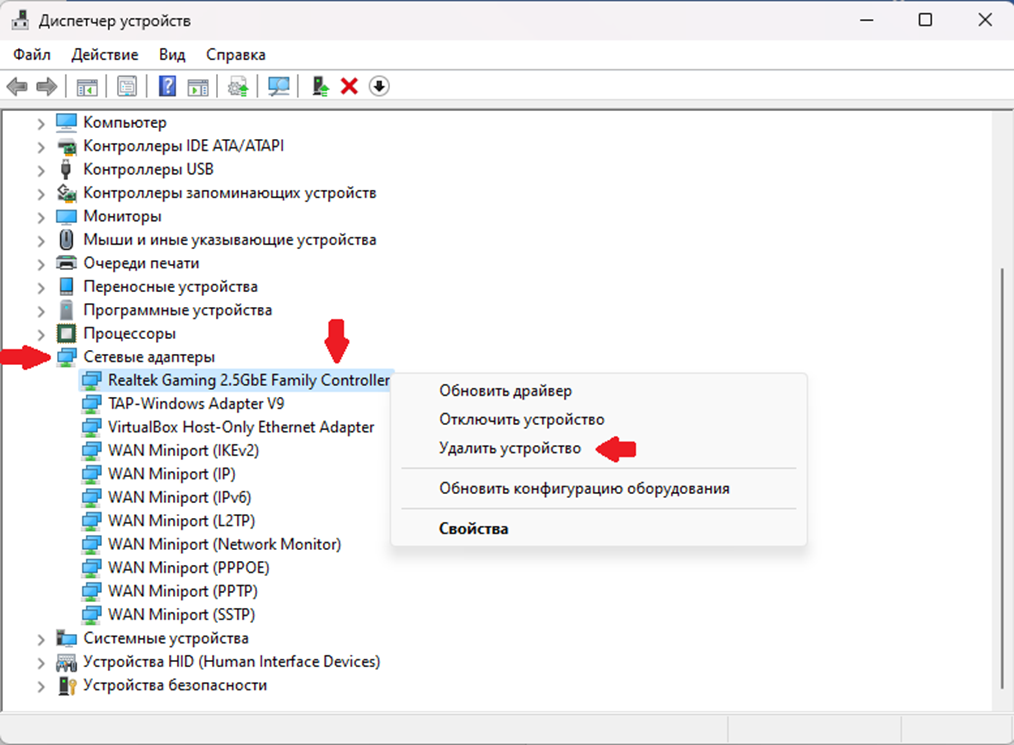
Сетевой кабель не подключен
При подключении по проводу высвечивается индикация красный крестик, в данном случае имеется проблема с физическим подключением кабеля.
Если подключение напрямую (провод интернет провайдера подключается напрямую к устройству, без роутера), то стоит попробовать переподключить кабель и проверить на наличие повреждений в квартире, при отрицательном результате, звонок на горячую лини +7(473)300-40-00 для выезда специалиста.
Если подключение от роутера, следует переподключить кабель с двух сторон (от роутера и оборудования), подключить другой патч корд, при отрицательном результате, звонок на горячую лини +7(473)300-40-00 для выезда специалиста.
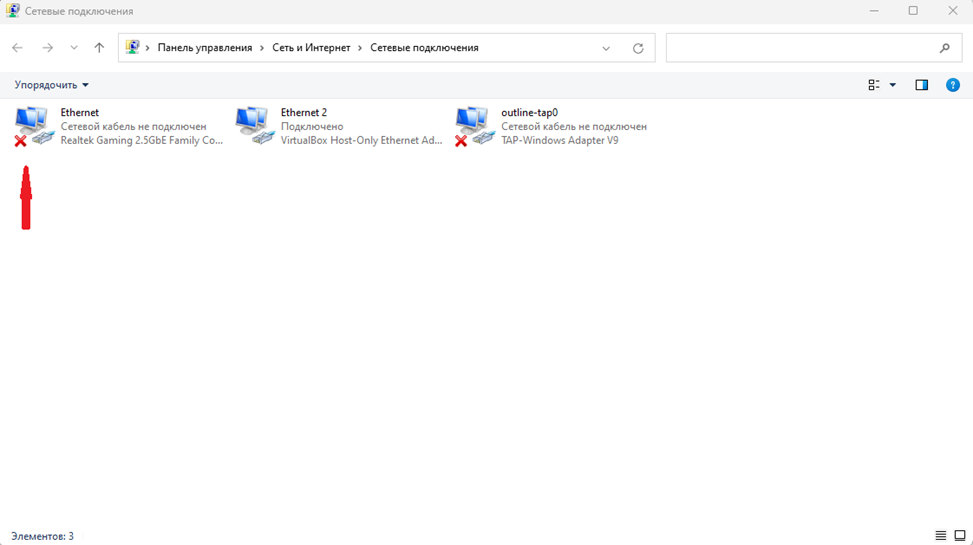
Если сетевых подключений нет (то есть окно пустое), то на ПК отсутствуют драйвера для сетевой карты. Переходим к пункту «Переустановка драйверов».
Переустановка драйверов
В Поиске windows вводим «Диспетчер устройств»
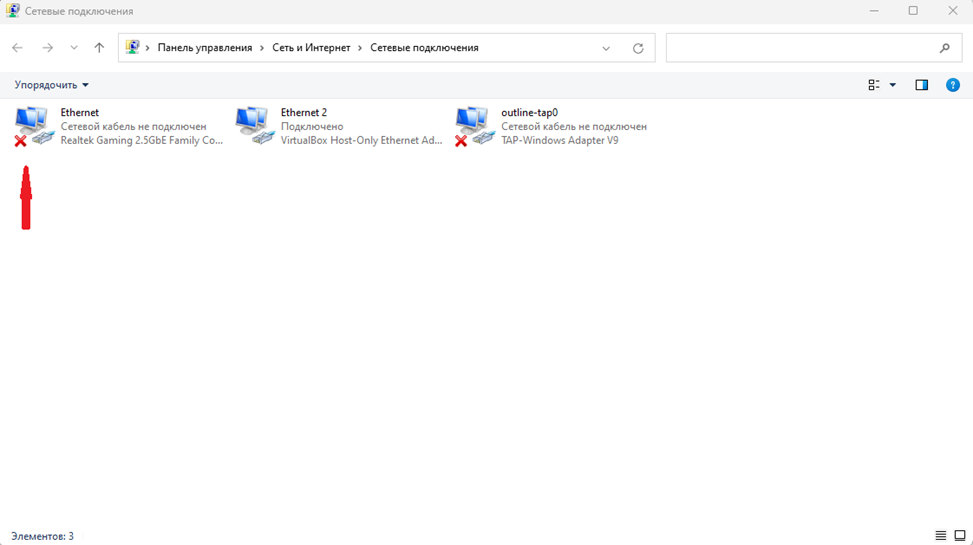
Открывается диспетчер устройств, находим пункт «Сетевые адаптеры» и раскрываем его. Ищем название своего адаптера (c приставкой Family Controller или Network Adapter) и нажимаем правой кнопкой мыши (по нему), высветиться контекстное меню, где нужно будет нажать «Удалить устройство», после этого устройство пропадет из списка.
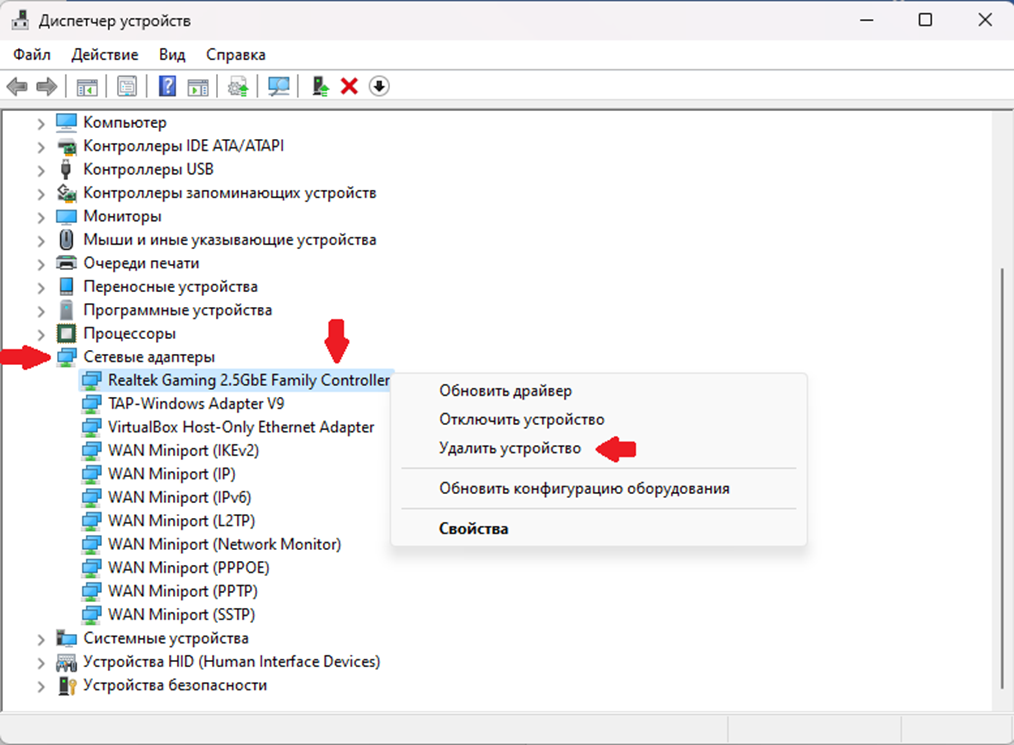
Далее требуется нажать на «Обновить конфигурацию оборудования» и адаптер вернется обратно в список. Если этого не произошло, то на ПК отсутствуют драйвера на сетевую карту. Для этого требуется с другого устройства скачать пакет с драйверами или сделать восстановления системы через загрузочный диск.
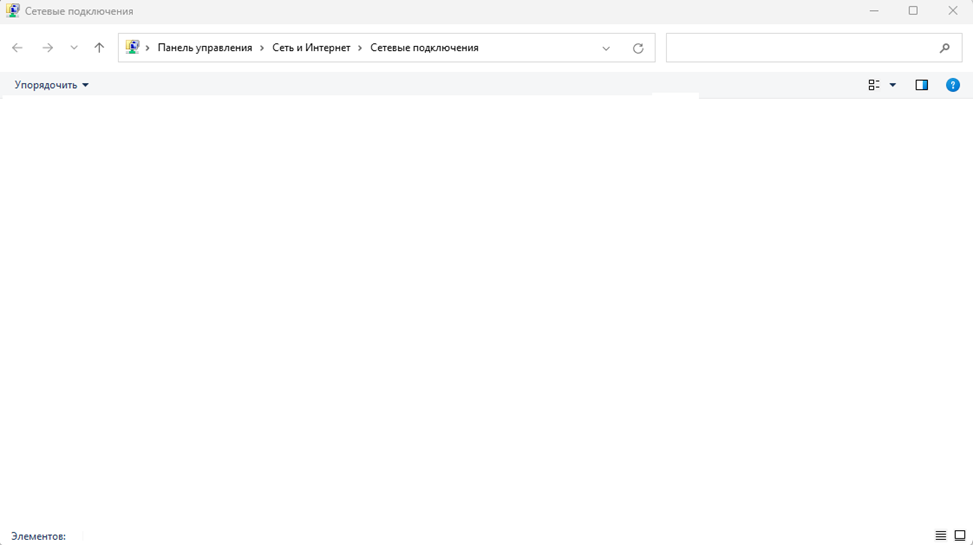
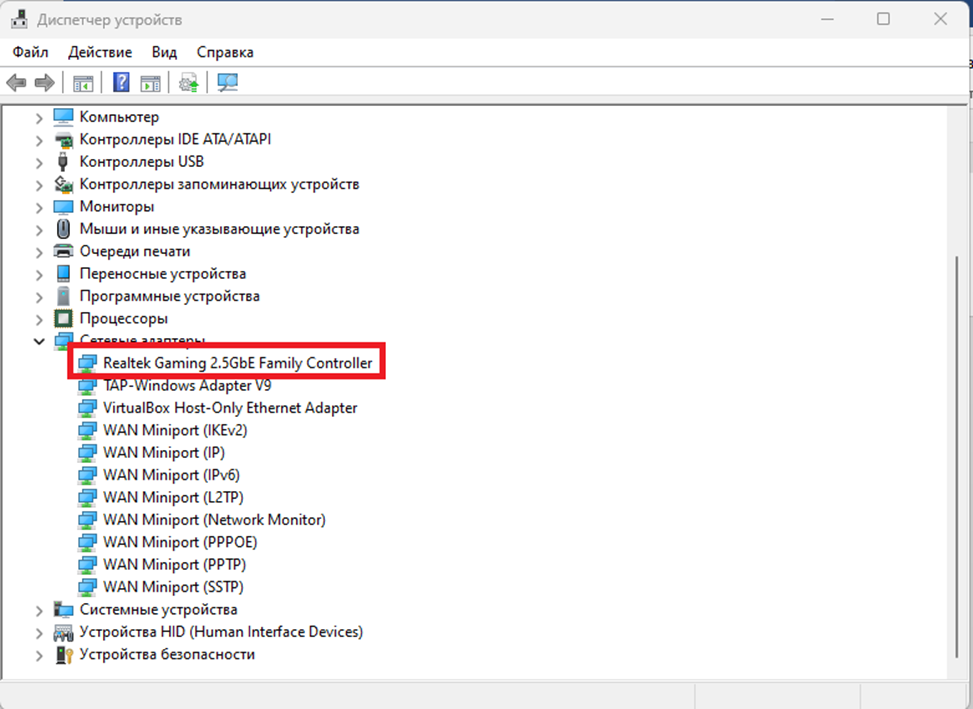
Способ № 2
Все просто. Для начала, нам нужно запустить командную строку от имени администратора.
Один из способов: откройте «Пуск», в строке поиска введите «cmd». В результатах появится «Командная строка». Нажмите на нее правой кнопкой мыши и выберите «Запустить от имени администратора».
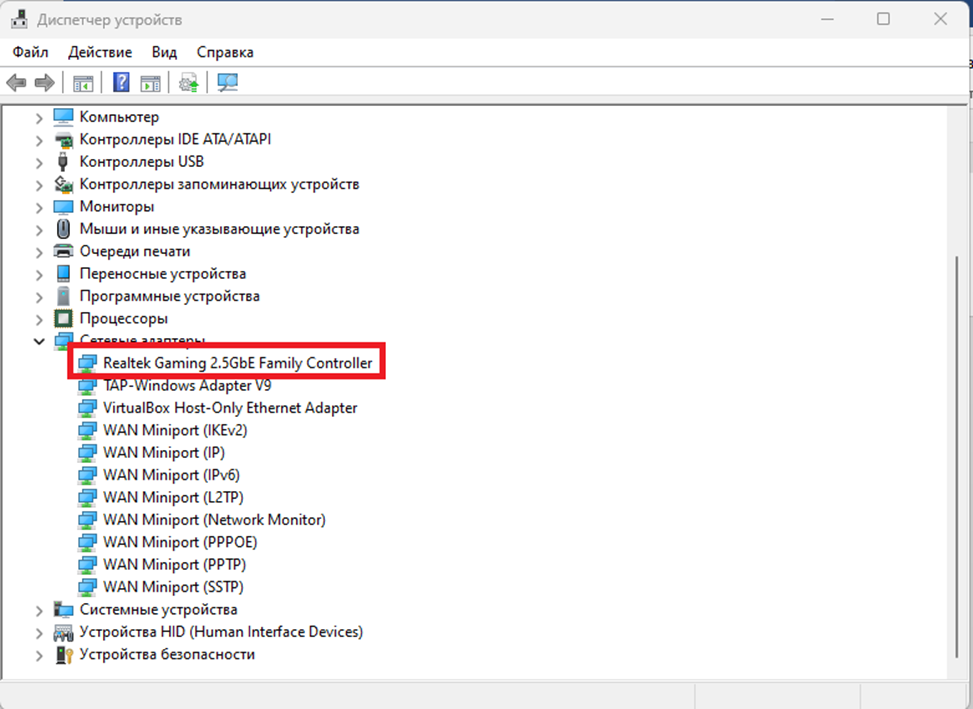
Дальше нужно выполнить следующую команду:
netsh winsock reset
Вы можете скопировать команду и вставить ее в командную строку Windows 7. Для выполнения нужно нажать Enter.
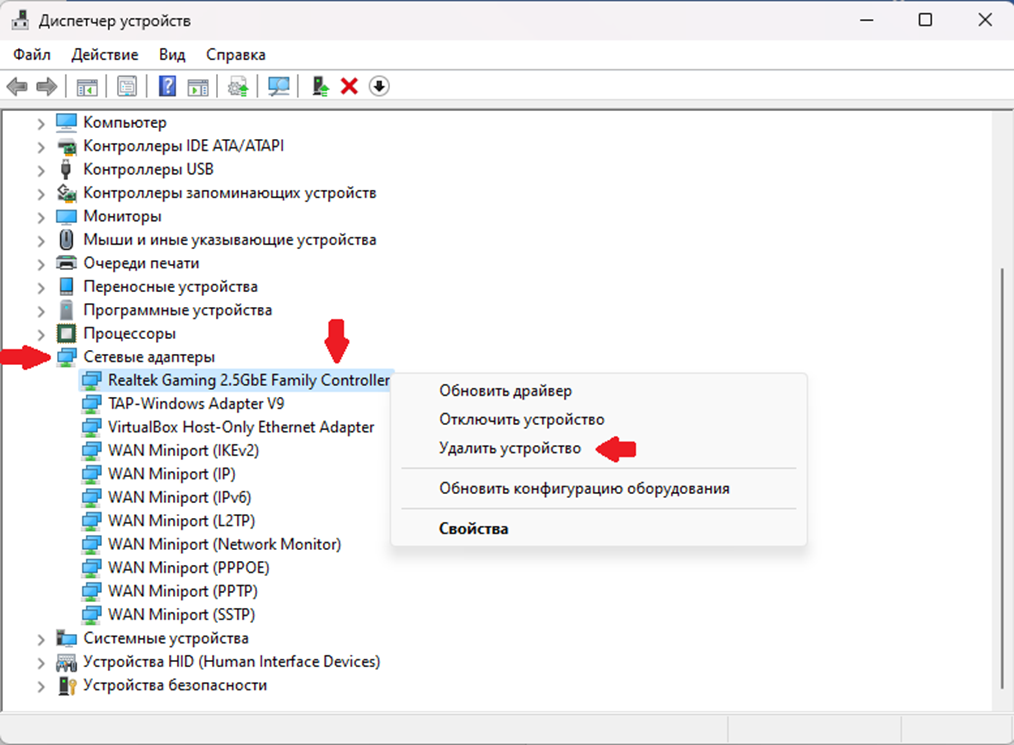
После выполнения этой команды перезагрузите компьютер. Ваша должна быть решена. Если нет, то выполните еще одну команду:
netsh int ip reset c:\resetlog.txt
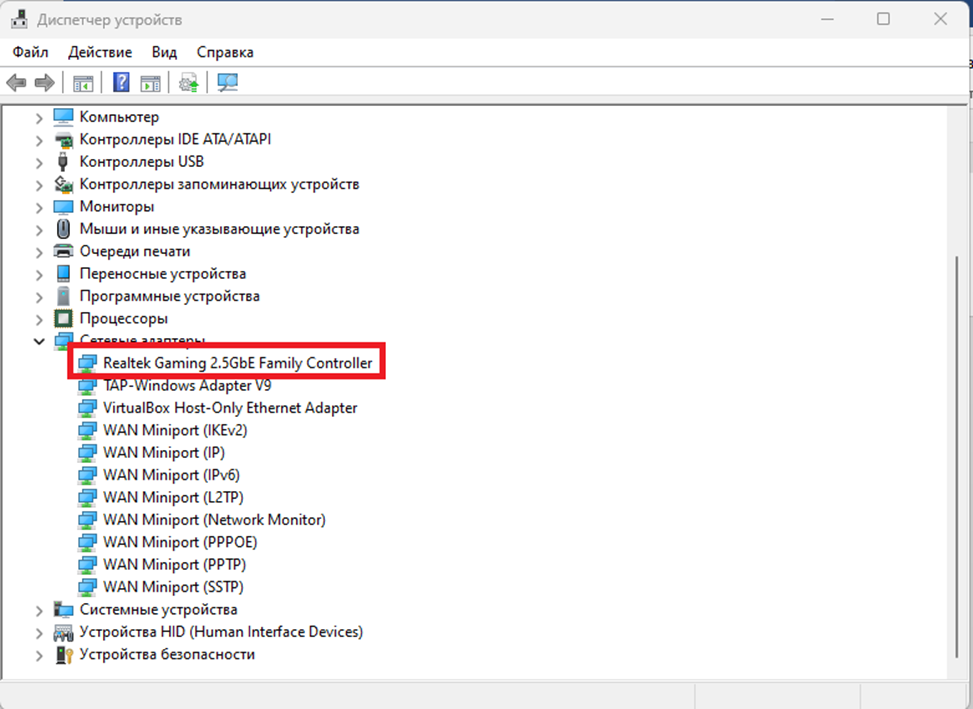
Вы можете выполнить эти команды подряд. После чего нужно обязательно перезагрузить свой компьютер, или ноутбук. Настройки сети будут сброшены к заводским.
Способ № 3 для Windows 10,11
Для того, чтобы выполнить сброс сетевых параметров, настроек сетевых адаптеров и других компонентов в Windows 10, выполните следующие простые действия:
1. Зайдите в «Пуск» — «Параметры», которые скрываются за значком шестеренки (или нажмите клавиши Win+I);
2. Выберите пункт «Сеть и Интернет», затем — «Состояние»;
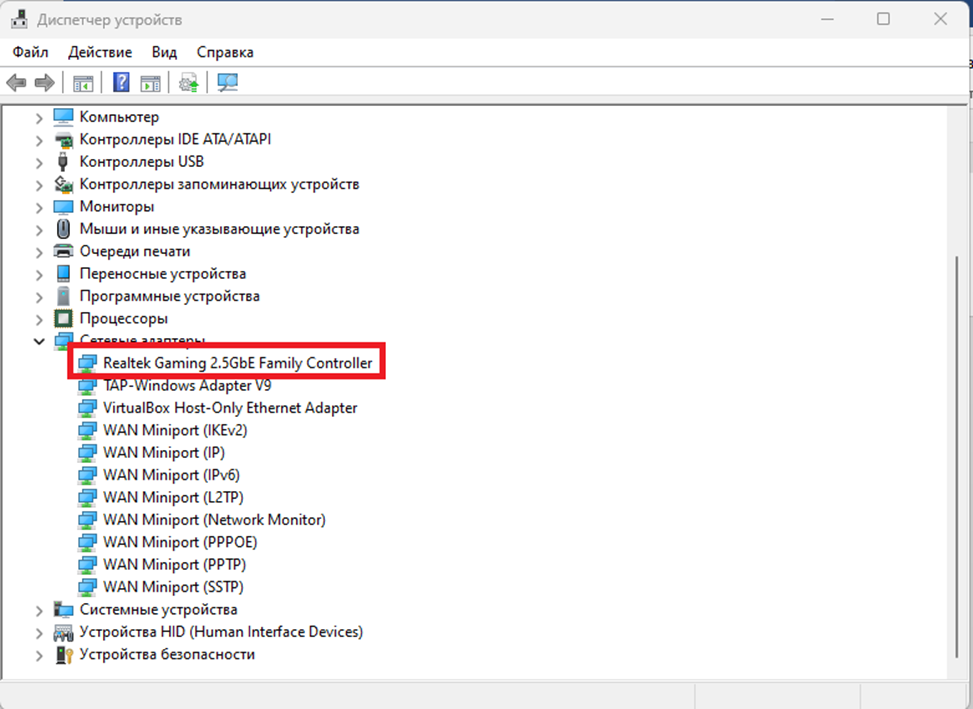
3. Внизу страницы с состоянием сети нажмите по «Сброс сети»;
4. Нажмите по пункту «Сбросить сейчас».
После нажатия кнопки потребуется подтвердить сброс сетевых настроек и подождать некоторое время, пока компьютер перезагрузится. После перезагрузки и подключения к сети, Windows 10, как и после установки, спросит вас о том, должен ли этот компьютер обнаруживаться в сети (т.е. общественная или частная у вас сеть), после чего сброс можно считать завершенным.
Примечание: в процессе удаляются все сетевые адаптеры и происходит повторная их установка в системе. Если ранее у вас были проблемы при установке драйверов сетевой карты или Wi-Fi адаптера, есть вероятность того, что они повторятся.
Настройка PPPoE
В правом нижнем углу (где время и дата), находим знак сетевого подключения и нажимаем правой кнопкой мыши, открываем «Параметры сети и интернета»
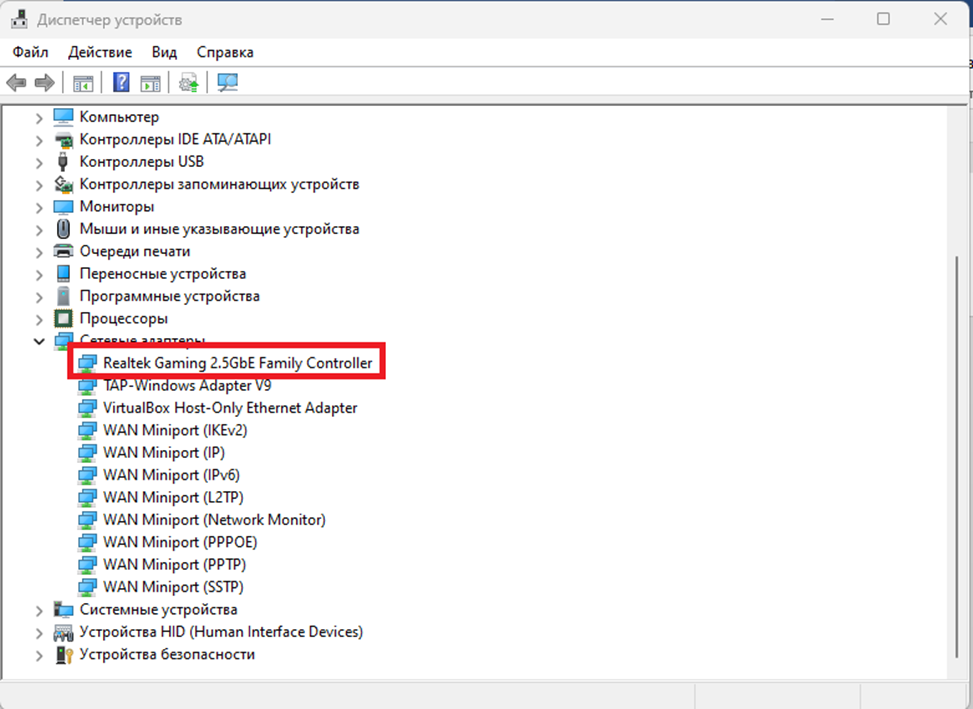
Нажимаем на пункт «Набор номера»
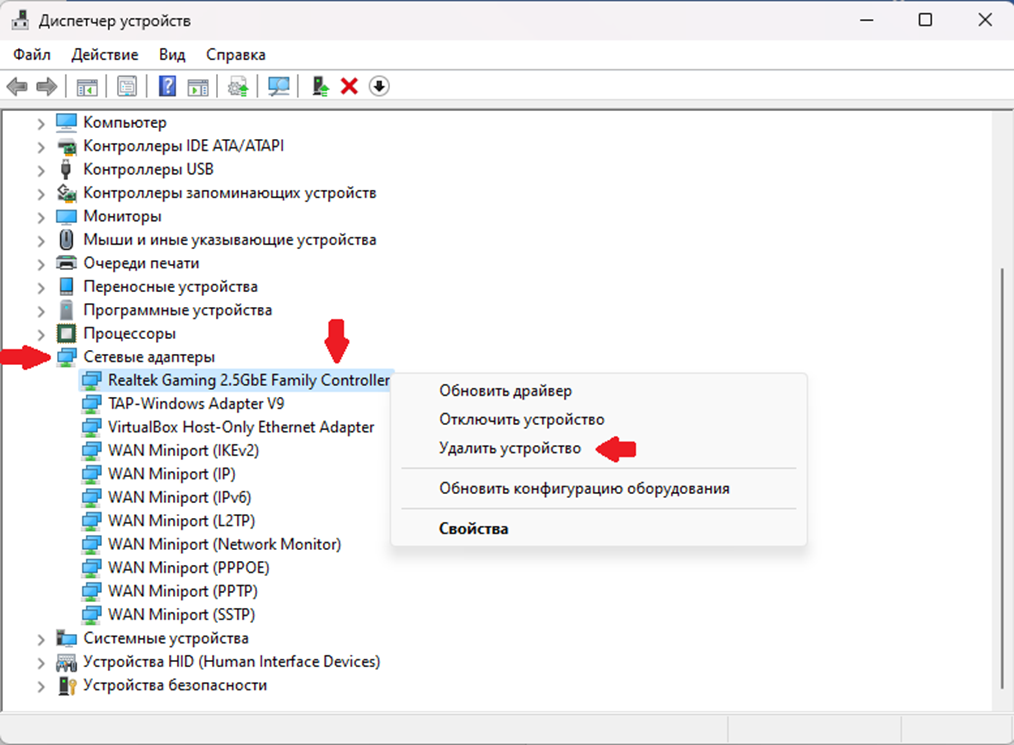
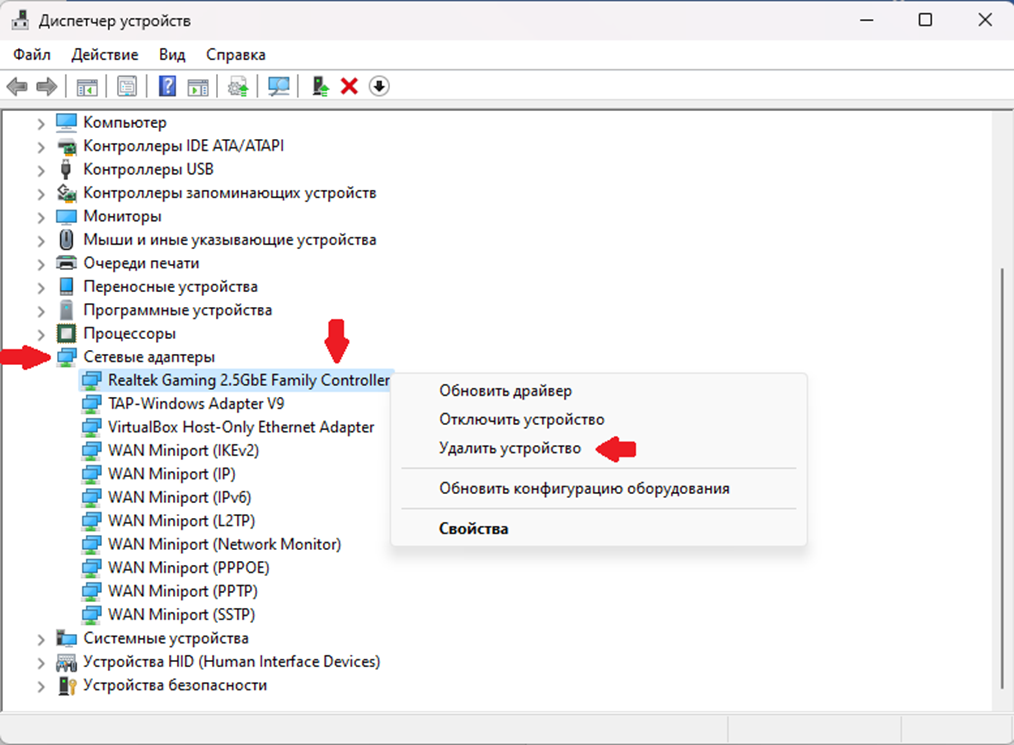
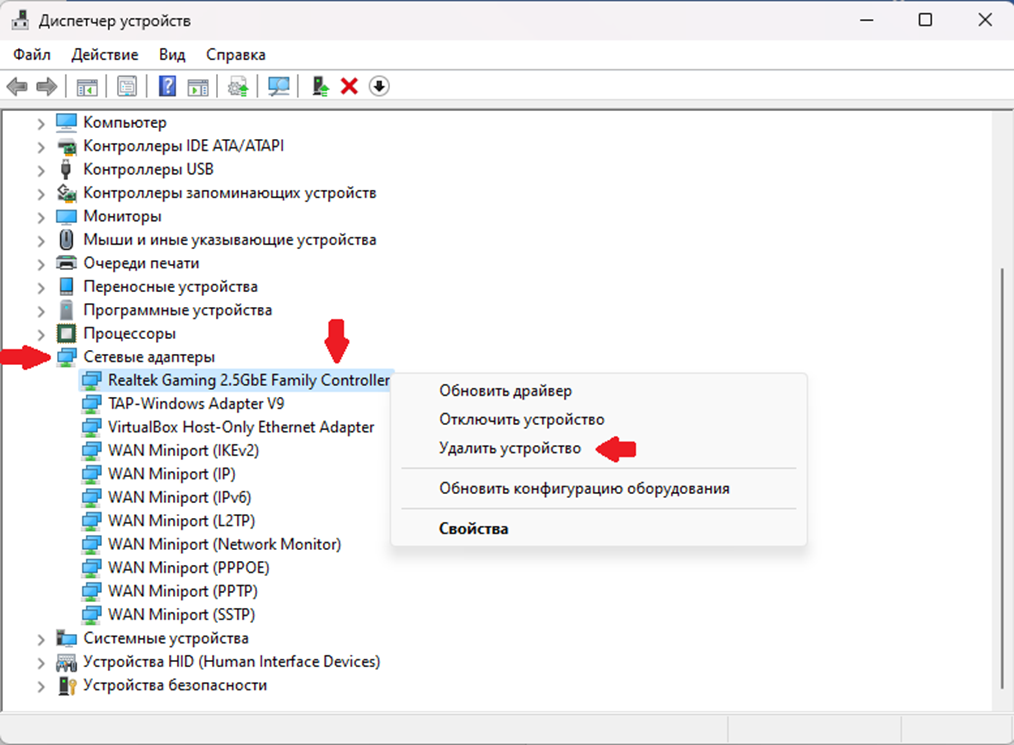
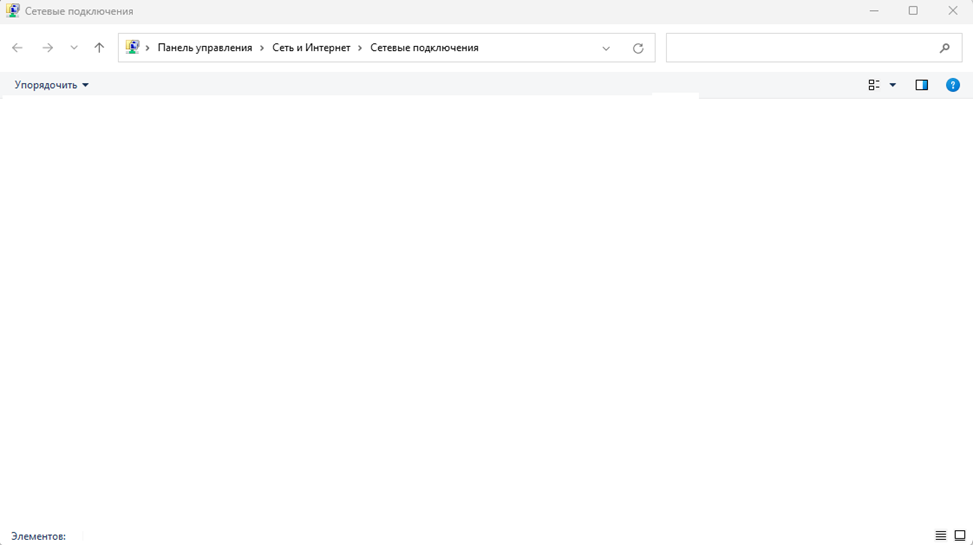
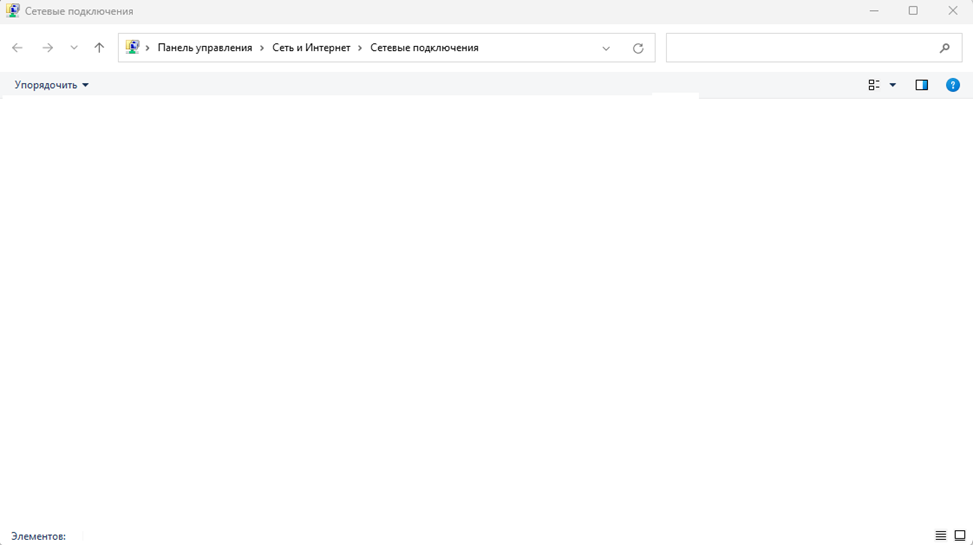
Вводим имя пользователя (логин) и пароль, данных предоставленных нашей компанией и нажимаем подключить.

Сервис и поддержка
Этот сайт защищен reCAPTCHA и Google Политика конфиденциальности и Условия предоставления услуг.